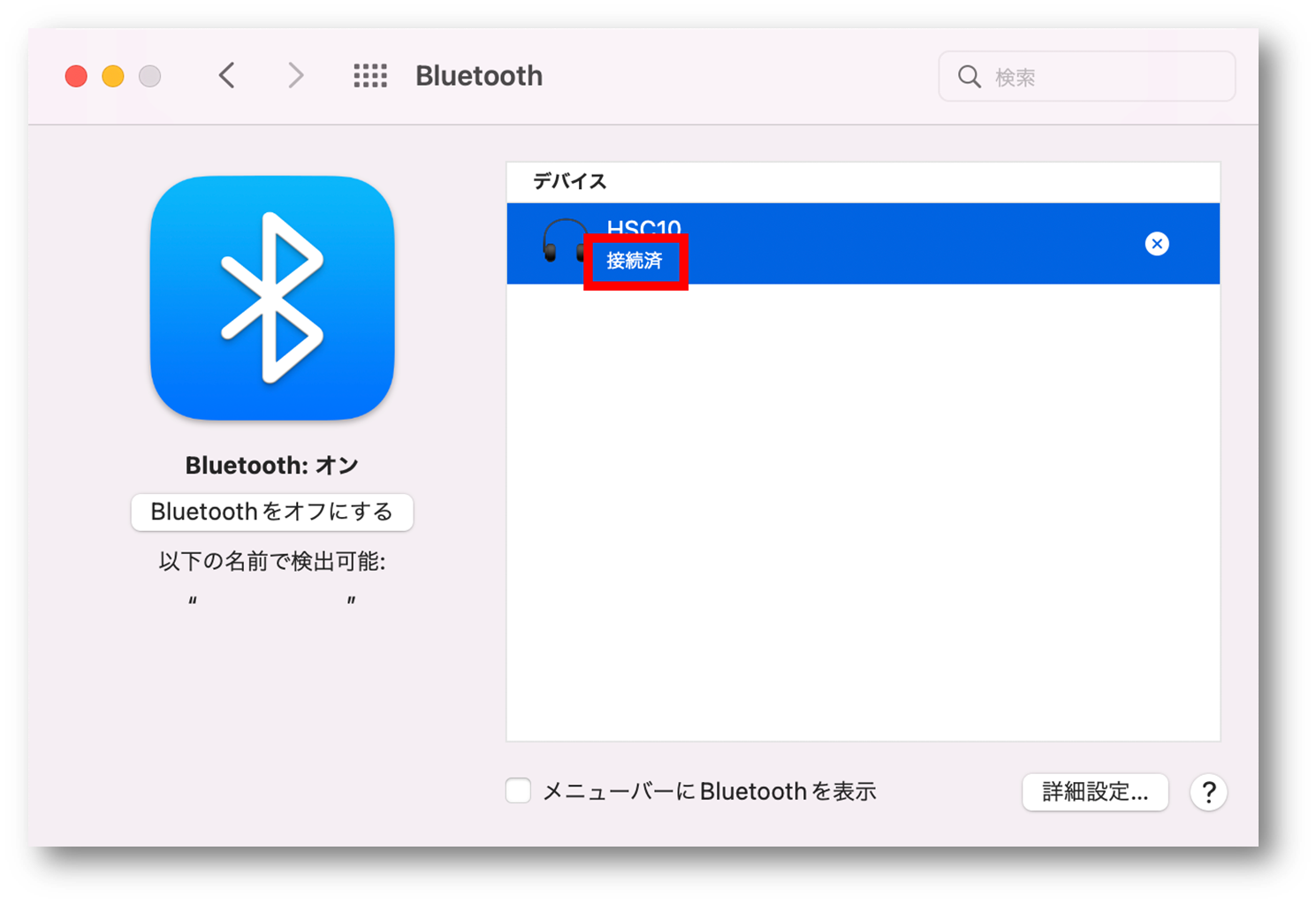【macOS】Bluetooth製品の接続方法
他のOSでの接続手順をお探しの場合は以下のリンクをご覧ください。
※OSのバージョンや端末の種類によって操作が異なる場合があります。
※他社Bluetoothアダプタのソフトウェアをご利用されている場合は、メーカーによって設定方法が大きく異なる為、弊社ではサポートできかねます。
詳細は、メーカーにご相談ください。
 Appleメニューから「システム環境設定...」をクリックします。
Appleメニューから「システム環境設定...」をクリックします。

 「Bluetooth」をクリックします。
「Bluetooth」をクリックします。
Bluetooth環境設定画面が表示されます。
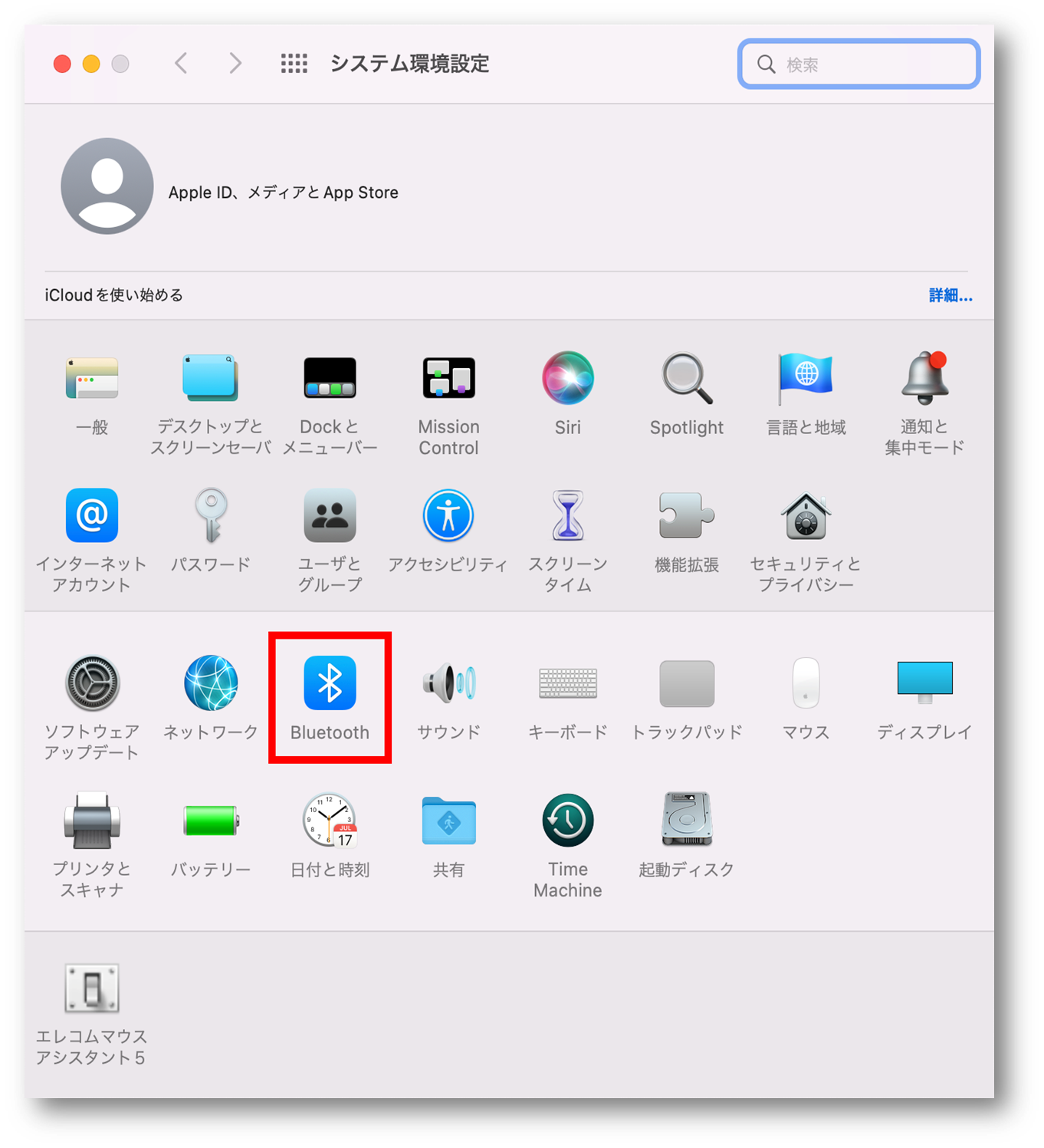
 「Bluetooth」がオンになっているか確認します。
「Bluetooth」がオンになっているか確認します。
オフ場合は、クリックしてオンの状態にします。
※Mac周辺のBluetooth機器を検出する表示になります。
※すでに、オンになっている場合は手順  へ そのままお進みください。
へ そのままお進みください。
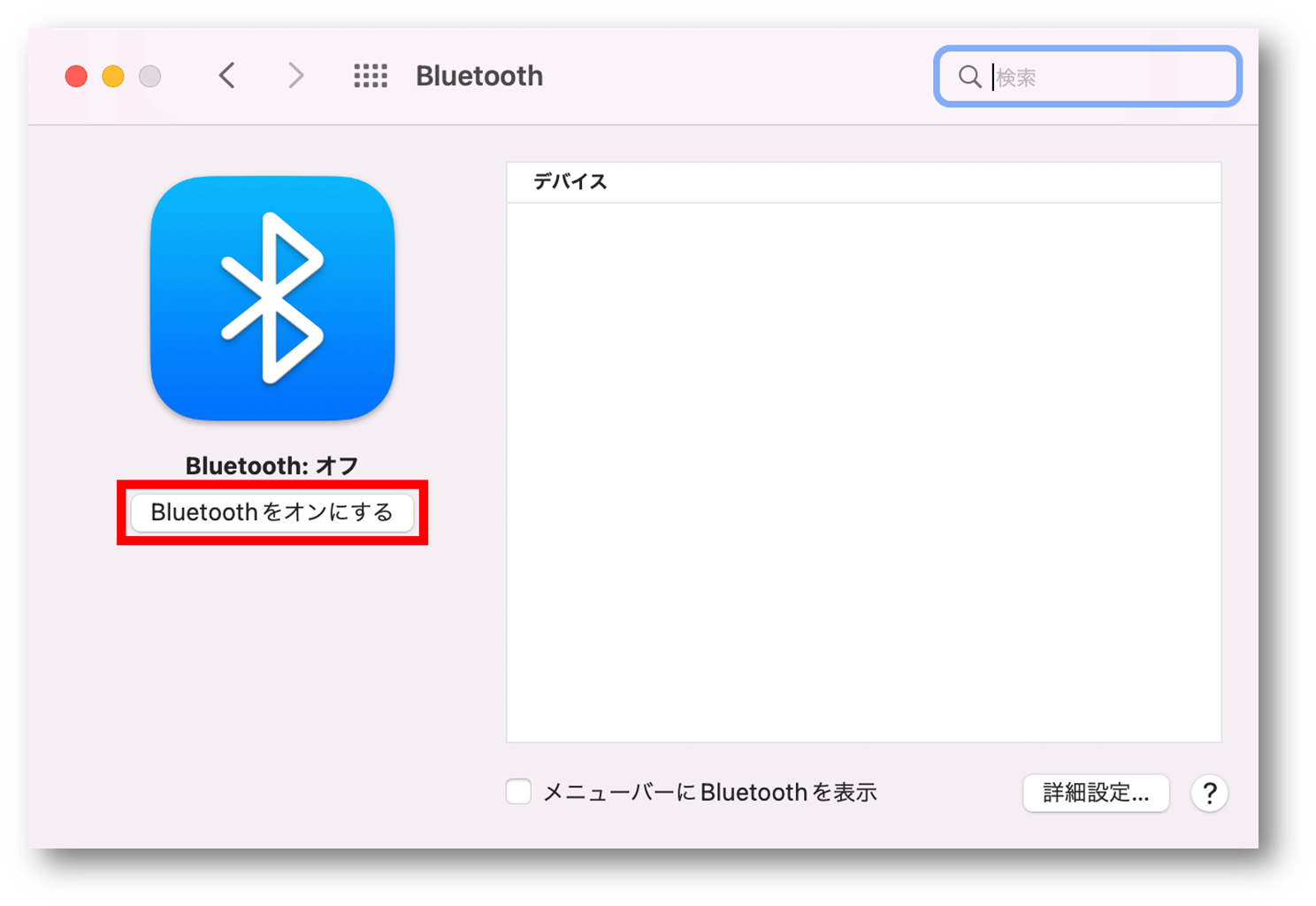
 接続したいエレコム製Bluetooth機器を、ペアリングモードにします。
接続したいエレコム製Bluetooth機器を、ペアリングモードにします。
エレコム製Bluetooth機器をペアリングモードにする方法は、以下リンク先をご参考ください。
各機器によって、操作方法が異なります。
 「エレコム製Bluetooth機器」を選択して「接続」をクリックします。
「エレコム製Bluetooth機器」を選択して「接続」をクリックします。
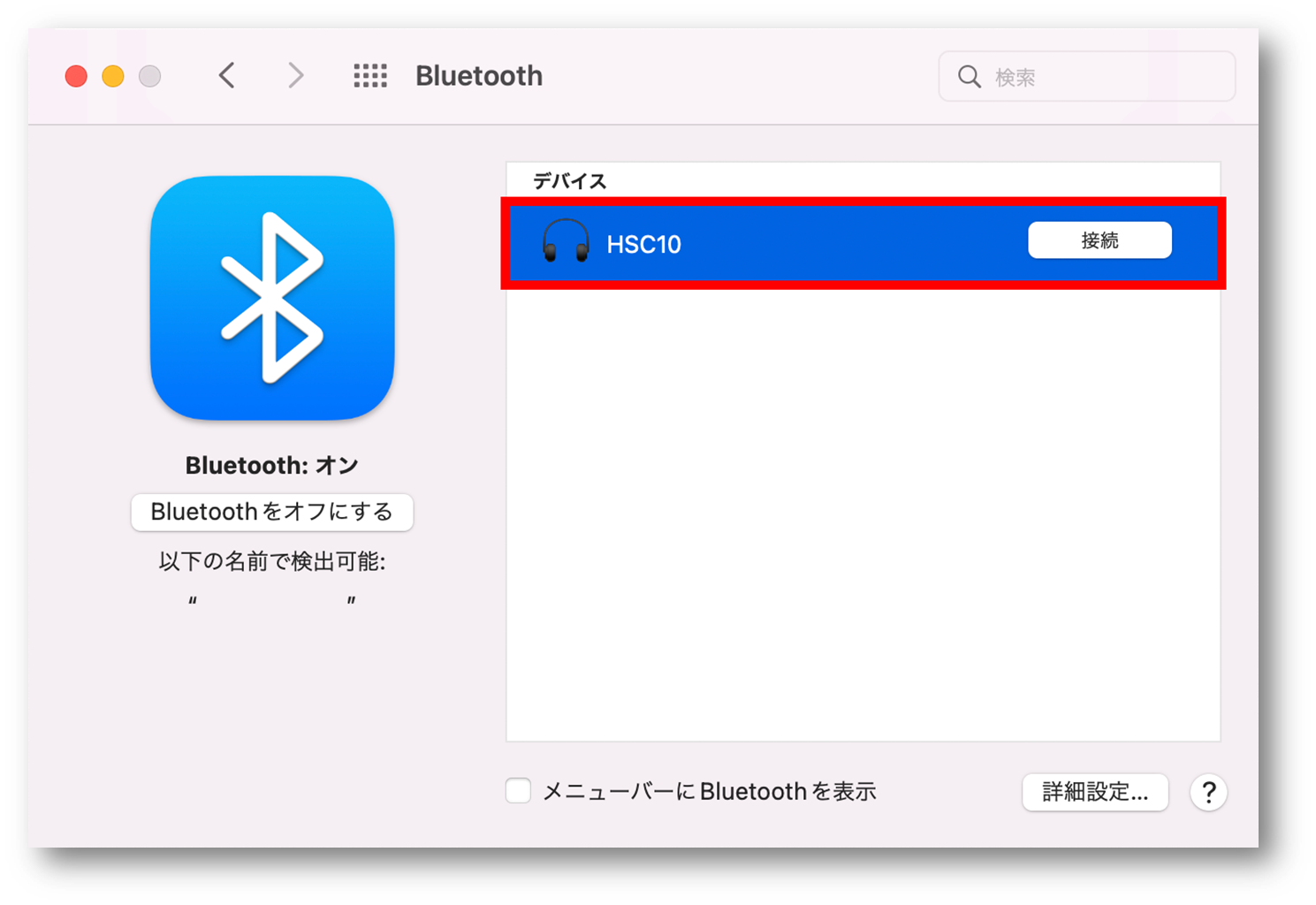
製品名が表示されない場合は
・Bluetooth機器(イヤホン等)の電源とMacのBluetoothをオフにしてください。
・その後、MacのBluetoothをオンにします。
・再度Bluetooth機器をペアリングモードにします。
それでも検出されない場合、別の端末に弊社製品が接続できるか、または、Macで他のBluetooth機器が接続できるかをご確認ください。
Macで他の機器も接続できない場合
MacのBluetooth機能に不具合が考えられます。
Apple社サポートへご相談ください。
別の端末でも製品が接続できない場合
製品の不具合の可能性があります。
以下のリンクをご覧のうえ、修理または製品交換をご検討ください。
【ELECOM】製品が故障かな?と思ったら・・・
 画面に「エレコム製Bluetooth機器」が「接続済み」と表示されたらペアリングは完了です。
画面に「エレコム製Bluetooth機器」が「接続済み」と表示されたらペアリングは完了です。